خوش آموز درخت تو گر بار دانش بگیرد، به زیر آوری چرخ نیلوفری را
رفع ارور d3dx9_42.dll missing یا d3dx9_42.dll not found
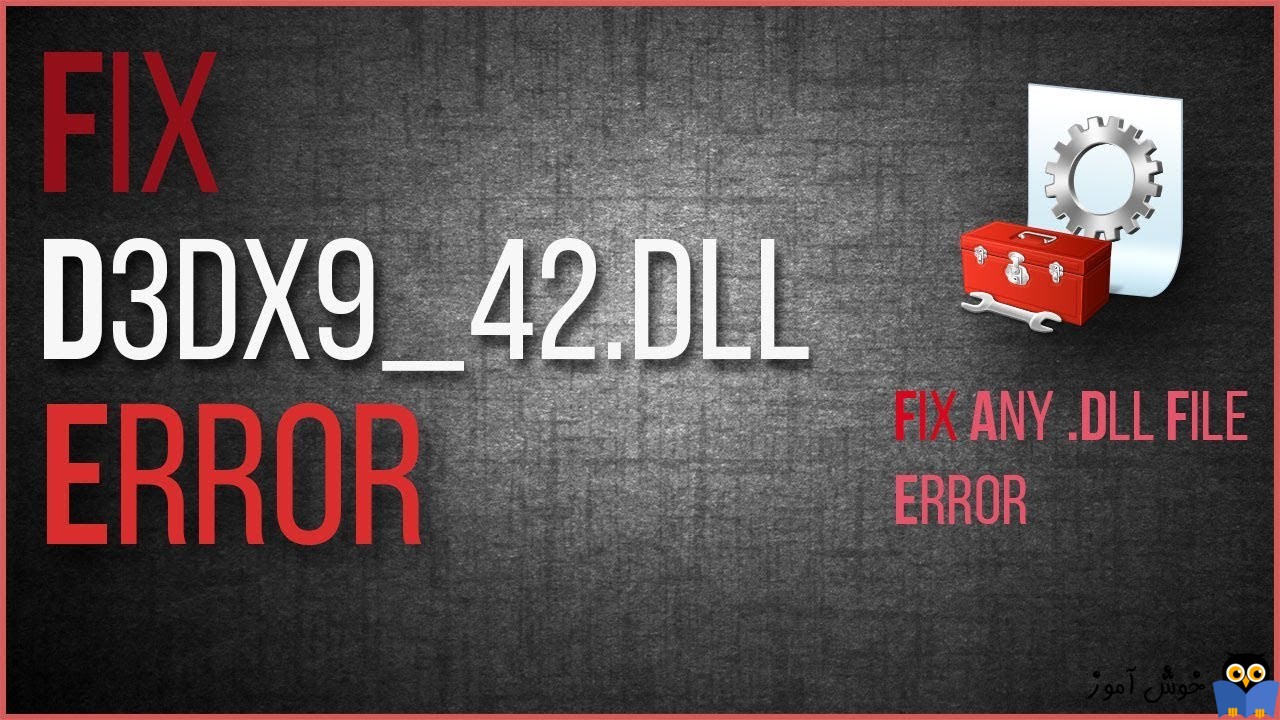
ممکن است در زمان نصب برنامه یا game در ویندوز با پیغام ارور d3dx9_42.dll missing یا d3dx9_42.dll not found مواجه شوید. اگر این ارور را دریافت کردید، راه حل های رفع این خطا در این پست ارائه شده است که با بکارگیری این روش ها، خواهید توانست خطا را برطرف سازید.

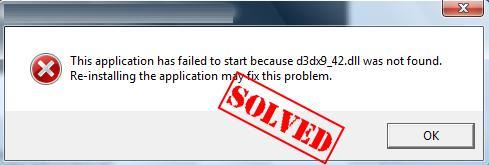
پیغام ارور d3dx9_42.dll missing یا d3dx9_42.dll not found توسط DirectX ویندوز ایجاد می شود و DirectX در ویندوز، توسط بسیاری از بازی های مبتنی بر ویندوز و برنامه های گرافیکی مورد استفاده قرار می گیرد. به علاوه، این خطا بیشتر هنگامی رخ میدهد که سعی در بازی کردن Game های ویدئویی داشته باشد. از این رو باید دوباره فایل d3dx9_42.dll را در سیستم تان نصب نمایید چون ممکن است چیزی در رابطه با این فایل اشتباه و یا مشکل داشته باشد
پس DirectX Runtimes را دانلود و آن را نصب کنید.
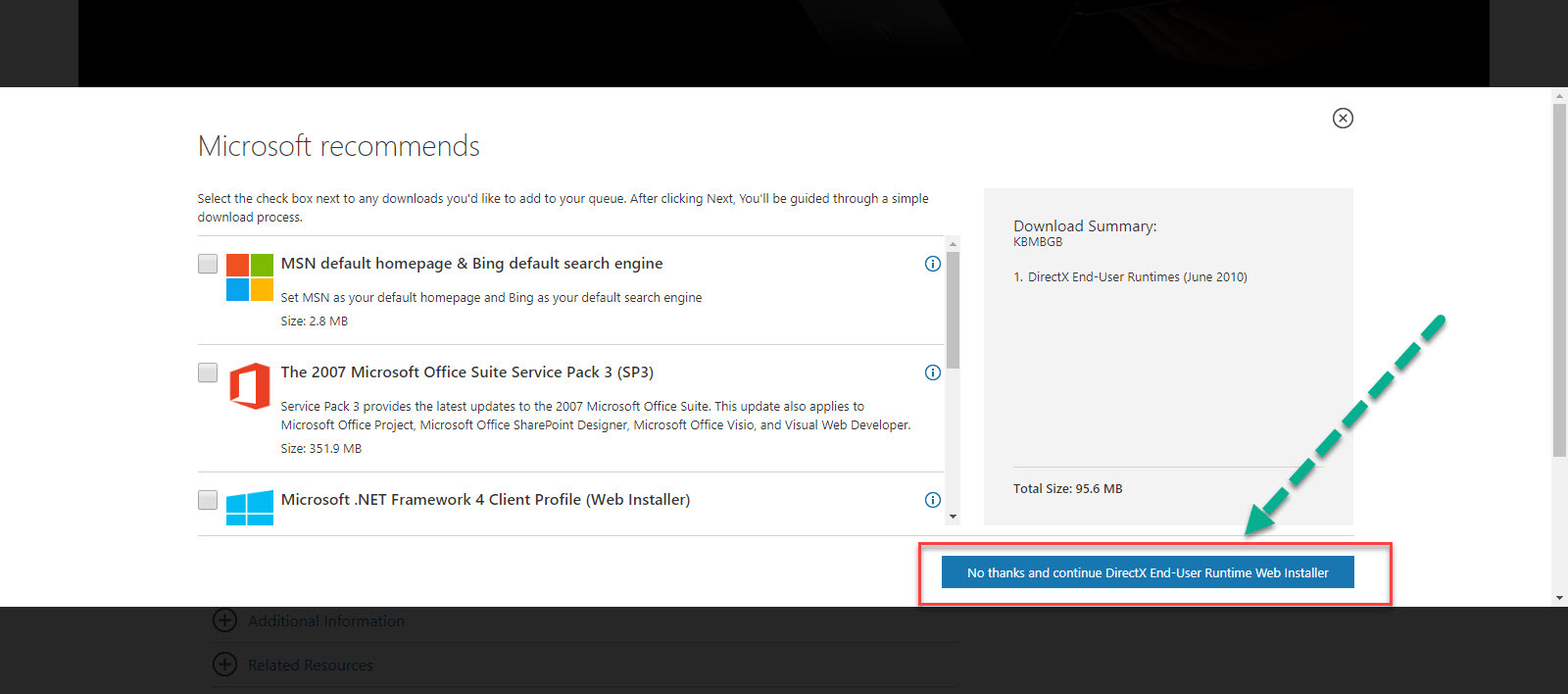

بدین ترتیب وارد کنسول Services خواهید شد و کلیه سرویس های موجود در ویندوز در هر وضعیتی را مشاهده خواهید کرد. اکنون کافیست که سرویس Windows Update را یافته و روی آن کلیک راست کنید و Properties بگیرید.

از لیست کشویی Startup type گزینه Automatic را انتخاب کرده و دکمه Start را کلیک کنید و منتظر بمانید تا سرویس start شود. پس از Start شدن سرویس فرم را OK کنید.
سپس کلیدهای ترکیبی Windows key + i را همزمان از کیبورد فشار دهید تا پنجره Settings ویندوز باز شود. سپس آیتم Update & Security را انتخاب کنید.

سپس دکمه Check for updates را کلیک کنید تا آپدیت های مورد نیاز ویندوز دانلود شده و نصب شوند.

پس از دانلود آپدیت ها، ویندوز را ریستارت کرده تا آپدیت ها نصب شوند.
سپس در سیستم مقابل به مسیر C:\Windows\System32 یا C:\Windows\SysWOW64 بروید و فایل d3dx9_42.dll را یافته و در سیستم خودتان عینا در همان مسیر کپی کنید(فایل d3dx9_42.dll را در سیستم مقابل، از هر مسیری که کپی کرده اید، عینا باید در سیستم خودتان هم در همان مسیر Paste کنید).
و آخرین کار در خصوص این ارور این است که درایورهای سیستم خصوصا درایور کارت گرافیک را بروزرسانی کنید. برای این منظور می توانید به وب سایت سازنده کارت گرافیک مراجعه کرده و جدیدترین درایور که متناسب با مدل سخت افزار و نسخه ویندوز است را دانلود و در سیستم تان نصب کنید و یا راه حل ساده تر برای آپدیت کردن درایور کارت گرافیک و همچنین سایر درایورهای موجود در سیستم، مراجعه به یکی از لینک های زیر است.
بروزرساني اتوماتيک درايور در ويندوز با استفاده از نرم افزار TweakBit™ Driver Updater
دانلود و آپديت درايورها در ويندوز با نرم افزار Smart Driver Updater
آپديت ساده و آسان درايورهاي ويندوز با نرم افزار Driver Talent
بروزرساني درايورها در ويندوز با ابزارهاي رايگان

قبل از هر کاري بهتر از سيستم تان Restore point تهيه کنيد تا در صورت بروز مشکل جاي جبران داشته باشيد.
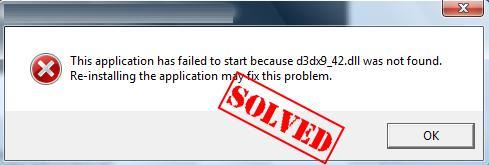
پیغام ارور d3dx9_42.dll missing یا d3dx9_42.dll not found توسط DirectX ویندوز ایجاد می شود و DirectX در ویندوز، توسط بسیاری از بازی های مبتنی بر ویندوز و برنامه های گرافیکی مورد استفاده قرار می گیرد. به علاوه، این خطا بیشتر هنگامی رخ میدهد که سعی در بازی کردن Game های ویدئویی داشته باشد. از این رو باید دوباره فایل d3dx9_42.dll را در سیستم تان نصب نمایید چون ممکن است چیزی در رابطه با این فایل اشتباه و یا مشکل داشته باشد
Fix 1: Install the d3dx9_42.dll file
در گام نخست به این لینک مراجعه کرده و طبق دستورالعمل این پست پیش بروید. سپس وضعیت ارور را بررسی کنید و اگر هنوز ارور را دارید روش بعد را دنبال کنید.Fix 2: Install DirectX End-Uer Runtimes
شما ممکن است این خطای d3dx9_42.dll missing یا d3dx9_42.dll not found را به دلیل عدم اجرا شدن درست DirectX Runtimes دریافت کنید. از این رو باید DirectX Runtimes را دوباره نصب کرده و وضعیت ارور را بررسی کنید.پس DirectX Runtimes را دانلود و آن را نصب کنید.
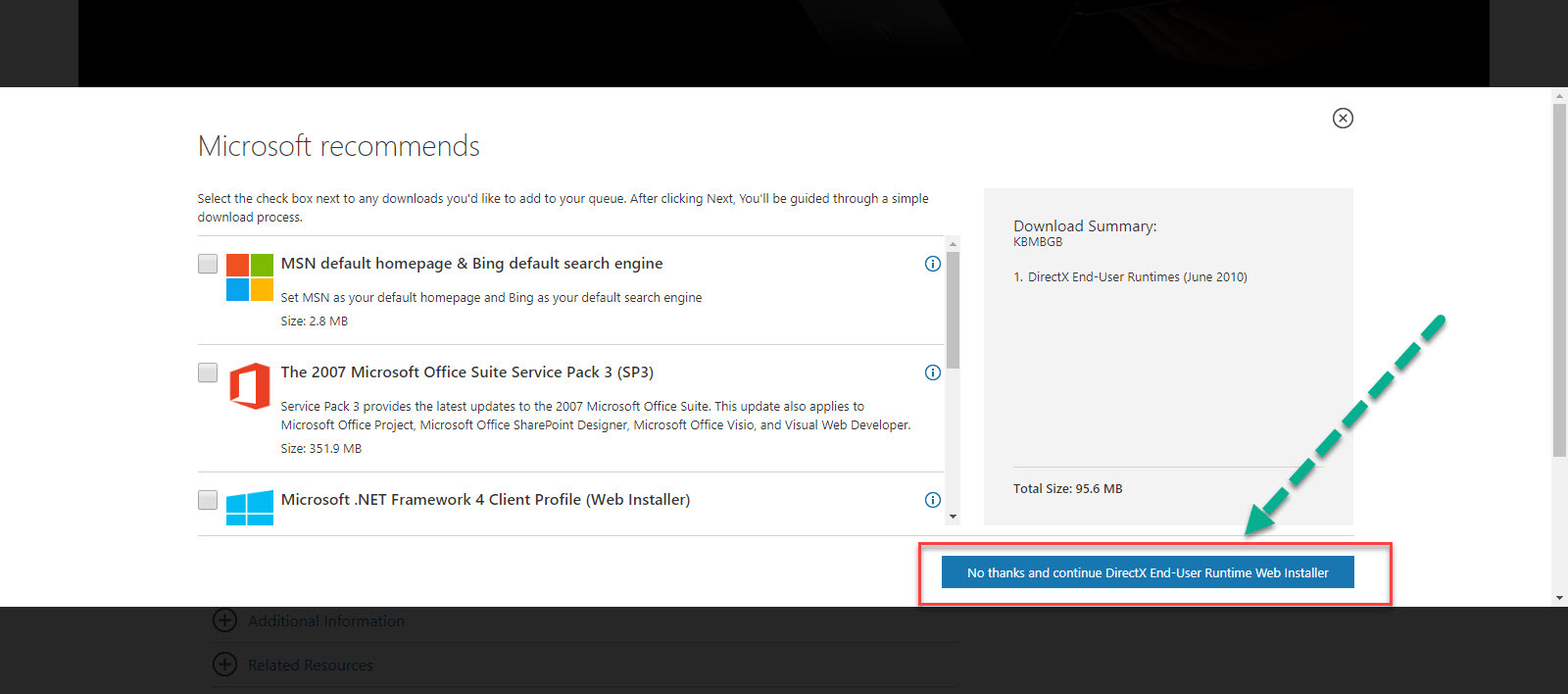
Fix 3: Update DirectX in your computer
همانطور که می دانید این خطا مربوط به DirectX در سیستم است. بنابراین با بروزرسانی DirectX یکی دیگر از راه های رفع این ارور d3dx9_42.dll missing یا d3dx9_42.dll not found را انجام دهید. DirectX برنامه جدایی از ویندوز نیست و همراه با ویندوز در سیتسم شما قرار می گیرد و آپدیت جداگانه برای آن عرضه نمی شود و برای آپدیت کردن آن باید ویندوز را بروزرسانی کنید. برای انجام Windows Update، نیاز است که مطمئن شوید سرویس Windows Update ویندوز 10 در وضعیت Start باشد. پس بدین منظور با فشردن کلیدهای Windows key + R پنجره Run را باز کنید و عبارت Services.msc را وارد و Enter کنید.
بدین ترتیب وارد کنسول Services خواهید شد و کلیه سرویس های موجود در ویندوز در هر وضعیتی را مشاهده خواهید کرد. اکنون کافیست که سرویس Windows Update را یافته و روی آن کلیک راست کنید و Properties بگیرید.

از لیست کشویی Startup type گزینه Automatic را انتخاب کرده و دکمه Start را کلیک کنید و منتظر بمانید تا سرویس start شود. پس از Start شدن سرویس فرم را OK کنید.
سپس کلیدهای ترکیبی Windows key + i را همزمان از کیبورد فشار دهید تا پنجره Settings ویندوز باز شود. سپس آیتم Update & Security را انتخاب کنید.

سپس دکمه Check for updates را کلیک کنید تا آپدیت های مورد نیاز ویندوز دانلود شده و نصب شوند.

پس از دانلود آپدیت ها، ویندوز را ریستارت کرده تا آپدیت ها نصب شوند.
Fix 4: Reinstall the application
ممکن است چیزی در رابطه با سیستم فایل ها در سیستم شما اشتباه یا مشکل داشته باشد و از این رو ارور مذکور را دریافت کرده باشید. پس یکی از کارهایی که در خصوص این ارور می توانید انجام دهید این است برنامه مورد نظر که این پیغام خطا را در مورد آن دریافت کرده اید را Reinstall کنید. پس برنامه را از سیستم تان Uninstall کرده و دوباره آن را نصب کنید.Fix 5: Copy the file from another computer
شما می توانید فایل d3dx9_42.dll را از سیستم دیگری به سیستم خودتان کپی کنید ولی در سیستم مقاب هم باید عینا همین ویندوز نصب باشد و نسخه های ویندوزتان هم یکسان باشد. مثلا اگر ویندوز سیستم شما ویندوز 10 و نسخه سیستم عامل ویندوز 64 بیتی است، دقیقا سیستم مقابل هم باید به همین صورت باشد.سپس در سیستم مقابل به مسیر C:\Windows\System32 یا C:\Windows\SysWOW64 بروید و فایل d3dx9_42.dll را یافته و در سیستم خودتان عینا در همان مسیر کپی کنید(فایل d3dx9_42.dll را در سیستم مقابل، از هر مسیری که کپی کرده اید، عینا باید در سیستم خودتان هم در همان مسیر Paste کنید).
و آخرین کار در خصوص این ارور این است که درایورهای سیستم خصوصا درایور کارت گرافیک را بروزرسانی کنید. برای این منظور می توانید به وب سایت سازنده کارت گرافیک مراجعه کرده و جدیدترین درایور که متناسب با مدل سخت افزار و نسخه ویندوز است را دانلود و در سیستم تان نصب کنید و یا راه حل ساده تر برای آپدیت کردن درایور کارت گرافیک و همچنین سایر درایورهای موجود در سیستم، مراجعه به یکی از لینک های زیر است.
بروزرساني اتوماتيک درايور در ويندوز با استفاده از نرم افزار TweakBit™ Driver Updater
دانلود و آپديت درايورها در ويندوز با نرم افزار Smart Driver Updater
آپديت ساده و آسان درايورهاي ويندوز با نرم افزار Driver Talent
بروزرساني درايورها در ويندوز با ابزارهاي رايگان





نمایش دیدگاه ها (0 دیدگاه)
دیدگاه خود را ثبت کنید: